industrialcadservices Probleemloze test van de onderdelenfamilie gemaakt met SW2016 SP5 en Office 2016 64-bits
BELANGRIJK: Dit artikel is automatisch vertaald, zie de waarschuwing. De Engelse versie van dit artikel kun je hier bekijken.
Met een afbeeldingsbesturingselement kunt u een afbeelding insluiten, zoals een bitmap, JPEG of GIF, en bijvoorbeeld een bedrijfslogo of illustratie weergeven.
Als het tabblad 'Ontwikkelaars ' niet beschikbaar is, geeft u het weer .
Bekijk het tabblad Ontwikkelaars
Klik op het tabblad Bestand , klik op Opties en klik vervolgens op Lint aanpassen.
Schakel op het tabblad Primaire tabbladen het selectievakje Ontwikkelaars in en klik vervolgens op OK.
Klik op het tabblad Ontwikkelaars in de groep Besturingselementen op Invoegen en klik vervolgens onder ActiveX-besturingselementen op Afbeelding
 .
.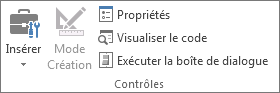
Klik op de locatie in het werkblad waar u de linkerbovenhoek van het afbeeldingsbesturingselement wilt plaatsen.
Als deze optie niet is geselecteerd, gaat u naar het tabblad Ontwikkelaars en klikt u in de groep Besturingselementen op Ontwerpweergave
 .
.Klik op hetzelfde tabblad, in dezelfde groep, op Eigenschappen
 .
.TIP: U kunt ook met de rechtermuisknop op het besturingselement klikken en vervolgens op Eigenschappen klikken .
Het dialoogvenster Eigenschappen wordt weergegeven. Als u een afbeelding wilt toevoegen, klikt u op de knop Genereren
 naast het eigenschappenvak Afbeelding en gebruikt u vervolgens het dialoogvenster Afbeelding uploaden om een afbeelding te zoeken en te openen.
naast het eigenschappenvak Afbeelding en gebruikt u vervolgens het dialoogvenster Afbeelding uploaden om een afbeelding te zoeken en te openen.Selecteer de gewenste eigenschap voor meer informatie over elke eigenschap en druk op F1 om een Visual Basic Help-onderwerp weer te geven. U kunt ook de naam van de eigenschap typen in het vak Zoeken in Visual Basic Help. In het volgende gedeelte vindt u een overzicht van de beschikbare eigenschappen.
Samenvatting van eigenschappen per functionele categorie